PM2 명령어
-
pm2 설치 : 도스창에 $ npm install pm2 -g 입력 ( 오류나면 관리자권한으로 실행 )
-
실행 : pm2 start [실행시킬 서버.js] (ex. pm2 start app.js)
-
실행 시 Node Env 설정 방법
- ecosystem.config.js 별도의 환경변수 파일 생성
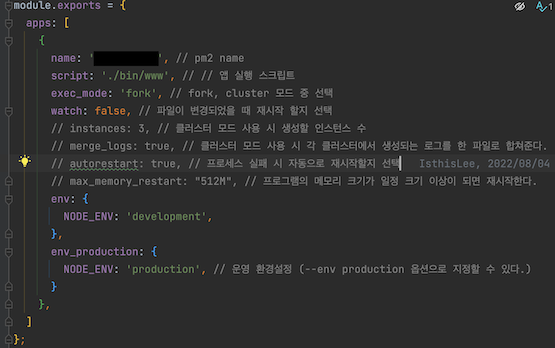
- 해당 환경변수 파일로 pm2 실행
- pm2 start //env 생략 가능
- pm2 start env-production
- ecosystem.config.js 별도의 환경변수 파일 생성
-
리스트 확인 : pm2 list
-
중지 : pm2 stop [app_name]
-
재시작 : pm2 restart [app_name]
-
삭제 : pm2 delete [app_name]
-
로그확인 : $ pm2 logs - 오류 등을 바로 확인할 수 있음
- (로그파일 확인하는 곳 C:\Users\사용자이름.pm2\logs)
-
모니터링 : pm2 monit
-
프로세스 메타 데이터 확인 : pm2 show [name|id]
-
reset restart counter : pm2 reset all
-
pm2 무중단 서비스
PM2를 활용한 Node.js 무중단 서비스하기
리눅스 명령어
-
ls : 내 위치의 모든 파일을 보여준다.
-
pwd : 내 위치(폴더의 경로)를 알려준다.
-
mkdir : 내 위치 아래에 폴더를 하나 만든다.
-
cd [갈 곳] : 나를 [갈 곳] 폴더로 이동시킨다.
-
cd .. : 나를 상위 폴더로 이동시킨다.
-
cp -r [복사할 것][붙여넣기 할 것] : 복사 붙여넣기
-
rm -rf [지울 것] : 지우기
-
sudo [실행 할 명령어] : 명령어를 관리자 권한으로 실행한다.
-
sudo su: 관리자 권한으로 들어간다. (나올때는 exit으로 나옴)
-
(참고) sudo -s : EC2 인스턴스 관리자 권한 취득
Git 명령어
-
git init : 프로젝트 폴더에 git을 적용시킴.(git을 사용할 수 있는 폴더로 변경된다.
세부적으로는 해당 폴더 안에 git폴더(.git이라는 숨겨진 폴더)가 새로 생겨서 commit하면 해당 폴더에 저장되는 방식.) -
git status : 현재 파일들의 상태
-
git add . : commit할 파일 대상을 지정한다. 이 명령어는 바뀐 모든 파일을 commit할 대상으로 지정한다(Tracked로 변경).
-
git add [파일 이름] : 원하는 파일만 commit 대상으로 지정한다.
-
git rm [파일 이름] : 해당 파일을 commit 대상에서 제외한다(Untracked로 변경).
-
git commit -m ["설명"] : Git에 설명과 함께 commit한다.
- 로그인을 안 한 경우는 에러가 뜬다.
git config --global user.email "내 이메일", git config --global user.name "내 이름"
명령어를 쳐서 자기 정보를 등록한 후에 다시 commit해준다.
- 로그인을 안 한 경우는 에러가 뜬다.
-
git commit -am ["설명"] : add와 commit을 동시에 처리한다.
-
git log : commit된 내역을 볼 수 있다.
-
git log --oneline : 깔끔한 commit 내역 확인
-
git remote add origin [ssh주소] : github repository(저장소)에 접속할 수 있다.
-
git push origin [branch 이름] : origin(원격 저장소)에 local branch 내용 저장.(그냥 git push해도 되더라)
-
git pull [ssh주소] : 원격 저장소에 저장된 내용을 끌어온다. (처음 끌어올 때만 ssh주소를 입력하고 그 이후로는 그냥 git pull만 입력해도 되더라)
-
git clone [저장소 주소] : 원격 저장소의 내용을 다운로드받고 자동으로 init도 해준다.
-
git branch [branch 이름] : 새로운 브랜치 생성
-
git branch -d [branch 이름] : 브랜치 삭제
- Git Flow 협업은 아래 포스팅 참고
우아한 형제들 기술블로그: 우린 Git-flow를 사용하고 있어요
참고자료
https://pm2.keymetrics.io/
https://www.zerocho.com/category/Git/post/580f633046f4fe09815b72a5

